Supprimer une facture de sous-traitant à partir de l'outil Engagements (ancien)
Contenu hérité
Ce contenu détaille l'ancienne expérience de l'outil Engagement. Pour savoir comment utiliser l'expérience modernisée, voir Supprimer une facture de sous-traitant.
Objectif
Supprimer une facture de sous-traitant d'un bon de commande ou d'un contrat de sous- traitance à l'aide de l'outil Engagements du projet.
Contexte
Vous pouvez utiliser les étapes ci-dessous pour supprimer une facture de sous-traitant d'un bon de commande ou d'un contrat de sous-traitance. Une fois effacées, les données sont définitivement supprimées de Procore et ne peuvent être récupérées.
Éléments à prendre en compte
- Autorisations utilisateur requises :
- Autorisations de niveau « Admin » dans l'outil Engagements du projet.
OU - Autorisations de niveau « Standard » dans l'outil Engagements du projet, et la facture doit avoir le statut « Ébauche » ou « Réviser et renvoyer ». Voir Quels sont les statuts par défaut des factures Procore ?
-
Remarque
Pour les utilisateurs disposant des autorisations utilisateur requises répertoriées ci-dessus, vous pouvez également supprimer une facture à partir de l'outil Facturation du projet. Pour obtenir des instructions, voir Supprimer une facture à partir de l'outil Facturation.
- Autorisations de niveau « Admin » dans l'outil Engagements du projet.
- Informations supplémentaires :
- Vous ne pouvez supprimer que la facture la plus récente d'un engagement.
- Les actions de suppression sont enregistrées dans l'onglet Historique des changements de l'engagement.
- Restrictions :
- Une fois effacées, les données sont définitivement supprimées de Procore et ne peuvent être récupérées.
-
Pour les entreprises qui utilisent l’option
 Outil Intégrations ERP :
Outil Intégrations ERP :- Avant de pouvoir supprimer une facture de sous-traitant synchronisée avec un système ERP intégré, vous devez d’abord dissocier la facture synchronisée.
Conditions préalables
- Vous ou un autre utilisateur devez créer une facture à supprimer :
Procédure
Pour supprimer une facture de sous-traitant, choisissez parmi les options suivantes :
- Supprimer une facture de l'onglet Factures
- Supprimer une facture à partir de la page « Facture (réquisition) » du contrat
Supprimer une facture de l'onglet Factures
- Accédez à l'outil Engagements du projet.
- Cliquez sur l'onglet Contrats.
- Recherchez le contrat contenant la facture que vous souhaitez supprimer. Cliquez ensuite sur son lien Numéro .
Cette action ouvre le contrat. - Dans le contrat, cliquez sur l'onglet Factures.
- Recherchez la facture à supprimer dans la section « Factures (réquisitions) ». Vous ne pouvez supprimer que la facture la plus récente d’un engagement. Cliquez ensuite sur l’icône ROUGE (x).
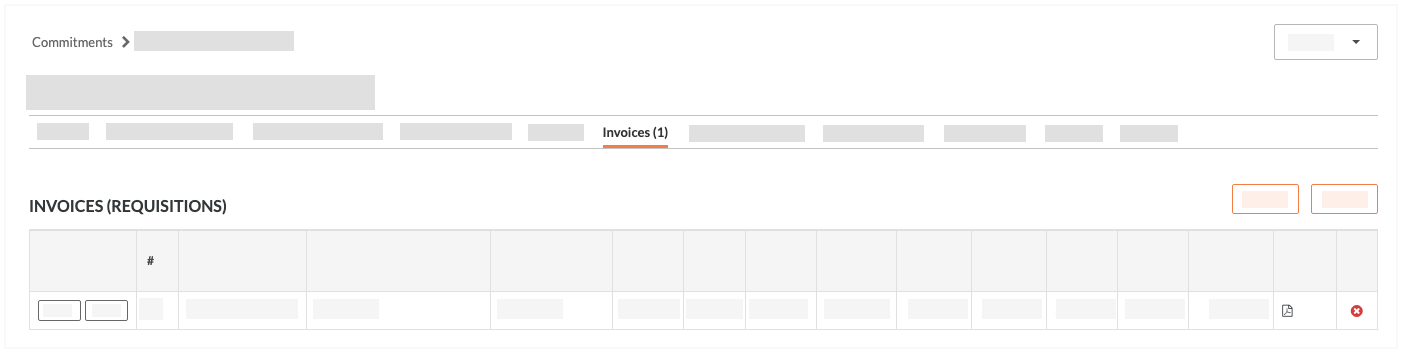
Supprimer une facture à partir de la page « Facture (réquisition) » du contrat
- Accédez à l'outil Engagements du projet.
- Cliquez sur l'onglet Contrats.
- Recherchez le contrat contenant la facture que vous souhaitez supprimer. Vous ne pouvez supprimer que la facture la plus récente d'un engagement. Cliquez ensuite sur son lien Numéro .
Cette action ouvre le contrat. - Cliquez sur l'onglet Factures.
- Dans le tableau « Factures (réquisitions) », recherchez la facture à supprimer. Cliquez ensuite sur Afficher ou Modifier.
Cette action ouvre le contrat associé à la facture sélectionnée dans l’outil Engagements du projet. L’onglet Résumé est visible par défaut.
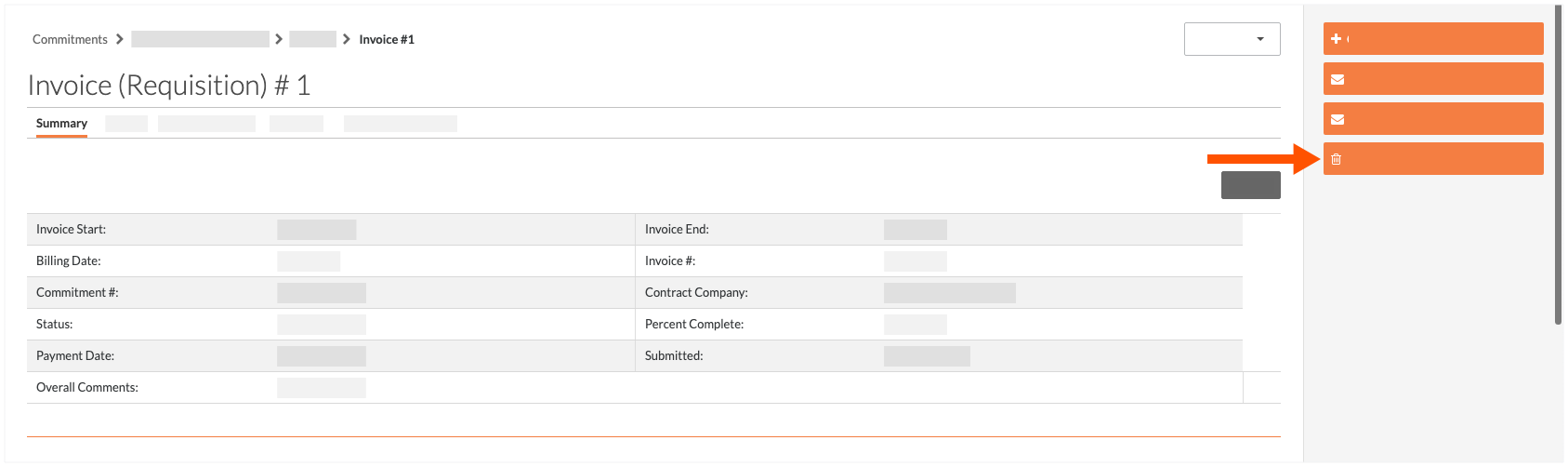
- Cliquez sur le bouton Supprimer.

